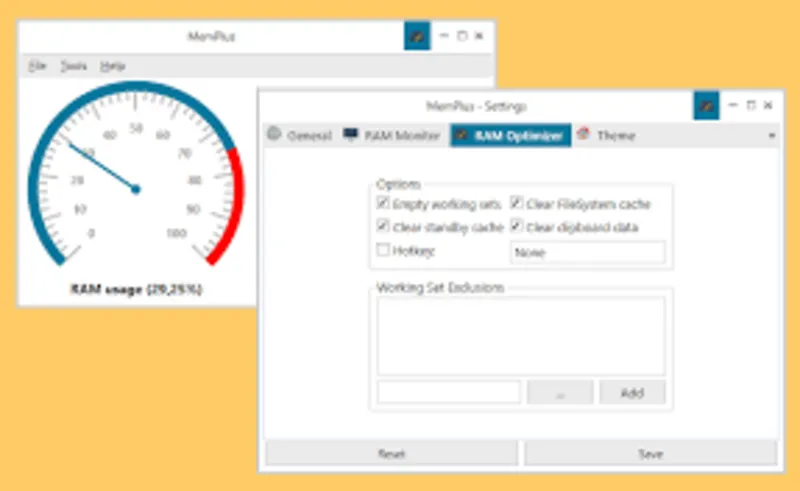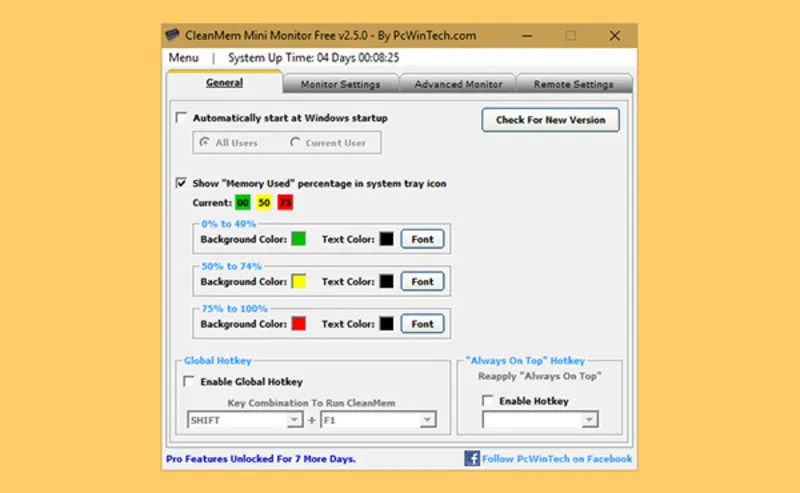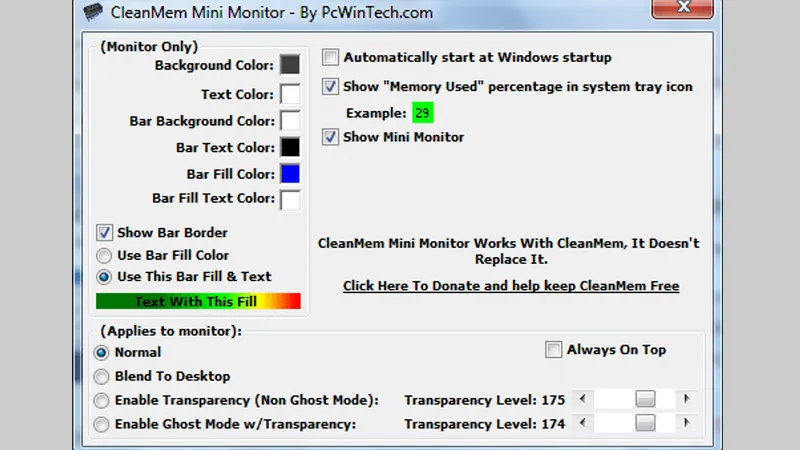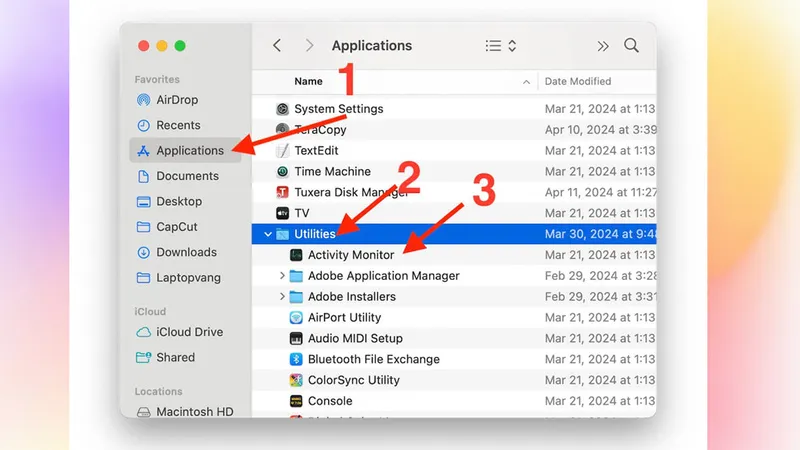Tìm hiểu về phần mềm quản lý RAM cho các dòng máy tính hiện nay
Khi mức sử dụng RAM tăng quá cao, ngay cả những máy tính xách tay mạnh mẽ cũng có thể trở nên chậm chạp, giật lag hoặc treo ứng dụng. Điều này đặc biệt ảnh hưởng đến người làm trong các lĩnh vực công nghệ thông tin, quản trị viên hệ thống, chuyên gia an ninh mạng hay những ai thường xuyên làm việc với máy ảo và dữ liệu lớn.
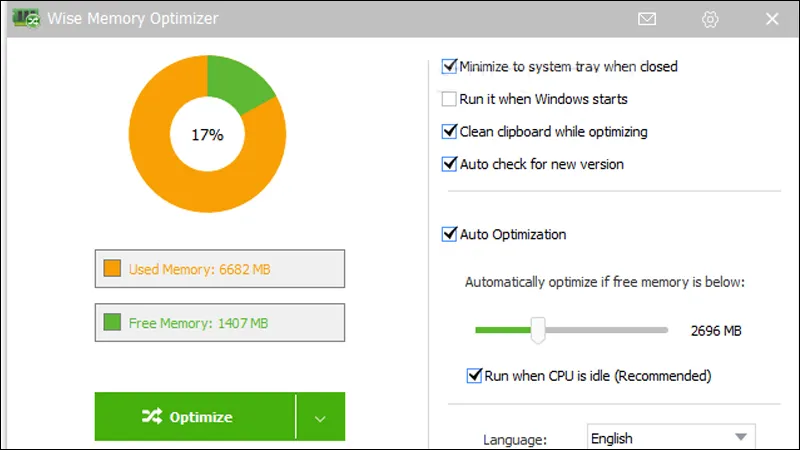
Bài viết sau đây sẽ cung cấp các phương pháp thực tế giúp giảm mức sử dụng bộ nhớ, cải thiện hiệu suất trên Windows, macOS và Linux, đồng thời giới thiệu các giải pháp tự động như phần mềm quản lý RAM để tối ưu hệ thống.
1. Tại sao nên sử dụng phần mềm quản lý RAM
Việc kiểm soát mức sử dụng RAM là nền tảng để duy trì một hệ thống hoạt động trơn tru. Lợi ích mà nó mang lại vượt xa tốc độ xử lý đơn thuần:
Xem thêm Cách đọc thông số kỹ thuật của RAM
Gọi ngay hotline để nhận được tư vấn nhanh nhất
- Cải thiện hiệu suất hệ thống: Khi RAM được giải phóng, tài nguyên sẽ tập trung vào các ứng dụng quan trọng bạn đang sử dụng, giúp máy tính xách tay của bạn phản hồi nhanh hơn, tránh tình trạng treo máy hoặc chậm trễ.
- Tăng cường lợi ích bảo mật: Việc giảm các tiến trình nền không cần thiết cũng đồng nghĩa với việc thu hẹp “bề mặt tấn công” của hệ thống, làm giảm nguy cơ bị xâm nhập.
- Hiệu quả chi phí lâu dài: Tối ưu hóa tải RAM có thể kéo dài đáng kể tuổi thọ của các thiết bị cũ, giúp bạn tiết kiệm chi phí nâng cấp phần cứng.
2. Cách kiểm tra mức sử dụng RAM hiện tại
Trước khi thực hiện bất kỳ thao tác giảm tải nào, bước đầu tiên là xác định chính xác lượng bộ nhớ đang được tiêu thụ.
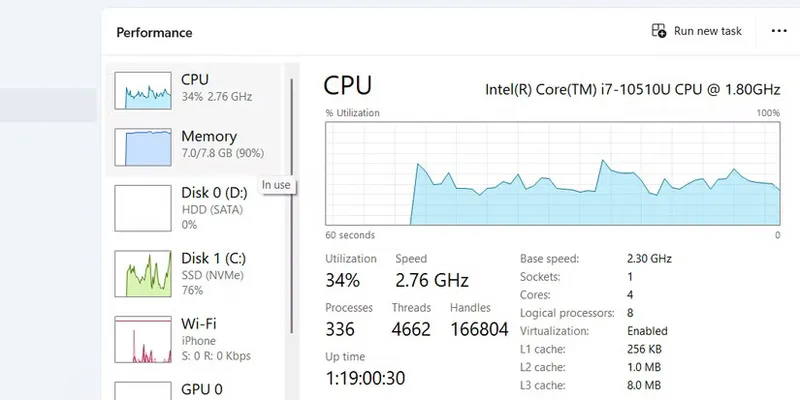
2.1. Trên Windows (Áp dụng cho máy tính xách tay và để bàn)
Bước 1: Trước tiên bạn hãy nhấn tổ hợp phím Ctrl + Shift + Esc để mở Trình quản lý tác vụ (Task Manager).
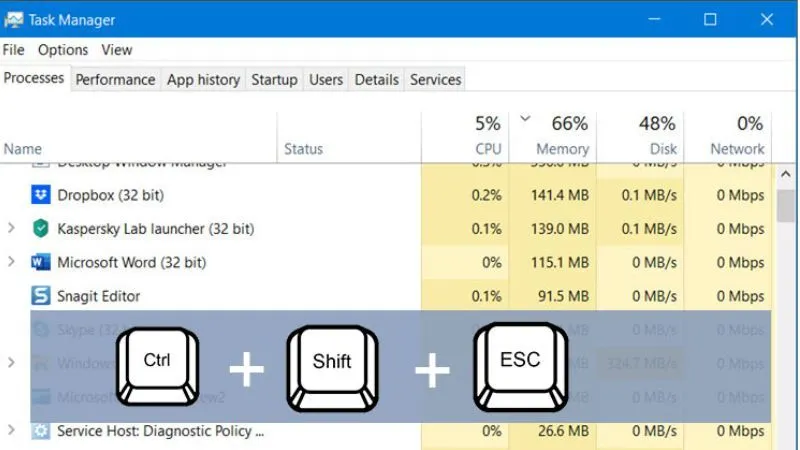
Bước 2: Chuyển đến tab Hiệu suất và kiểm tra mục Bộ nhớ để xem mức sử dụng theo thời gian thực.
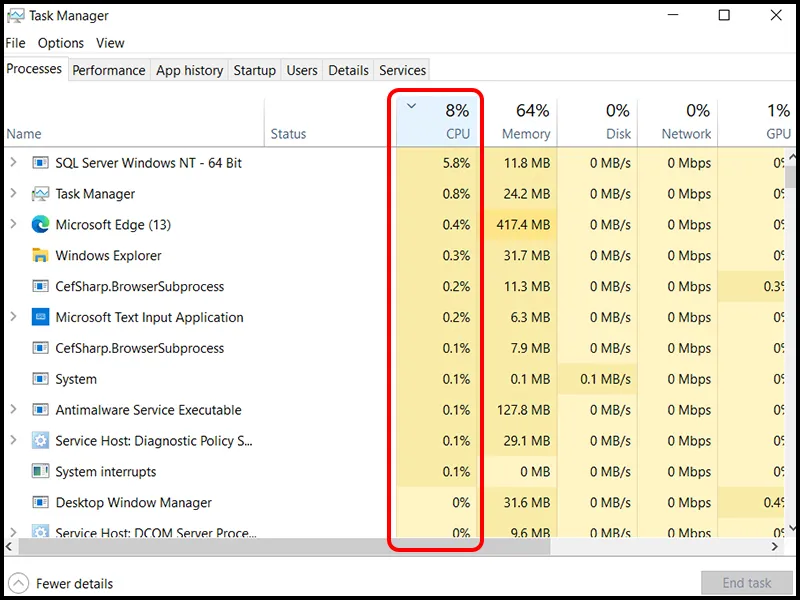
2.2. Trên macOS (Máy Mac/ Macbook)
Bước 1: Đầu tiên bạn hãy mở Activity Monitor (Giám sát hoạt động) từ Spotlight Search.
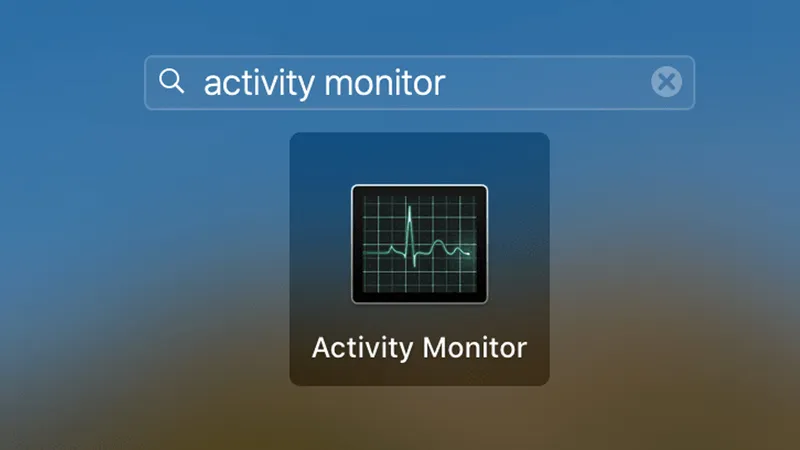
Bước 2: Tiếp theo bạn hãy nhấp vào tab Memory (Bộ nhớ) để theo dõi các ứng dụng đang tiêu tốn tài nguyên.
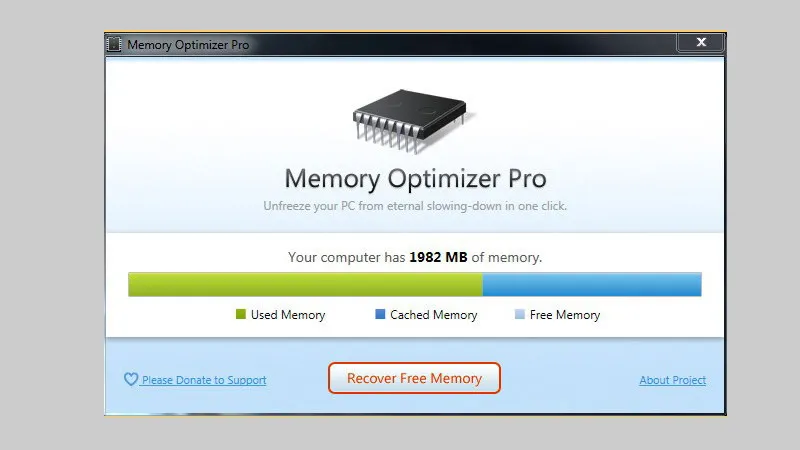
3. Hướng dẫn áp dụng các phan mem xoa Ram
Để đạt mục tiêu giảm sử dụng RAM xuống dưới 10GB một cách hiệu quả, bạn có thể áp dụng các bước thủ công sau trên các hệ điều hành phổ biến:
3.1. Tối ưu hóa Ram trên hệ điều hành Windows
Bước 1: Đóng các ứng dụng chạy nền không cần thiết: Nhiều chương trình chạy ngầm ngay cả khi bạn không sử dụng. Hãy sử dụng Task Manager (tab Processes/ Chi tiết) để xác định và kết thúc các tiến trình không sử dụng đang chiếm dụng RAM.
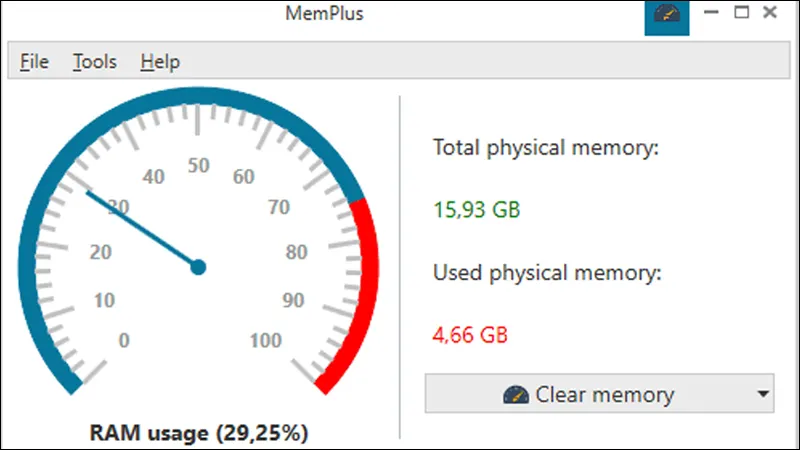
Bước 2: Tắt các chương trình chuyển động cùng Hệ thống: Trong Task Manager, vào tab Startup. Nhấp chuột phải và vô hiệu hóa (Disable) các ứng dụng không cần thiết tự động chạy khi máy khởi động. Điều này giúp tăng tốc độ khởi động và giảm tải RAM ngay từ đầu.
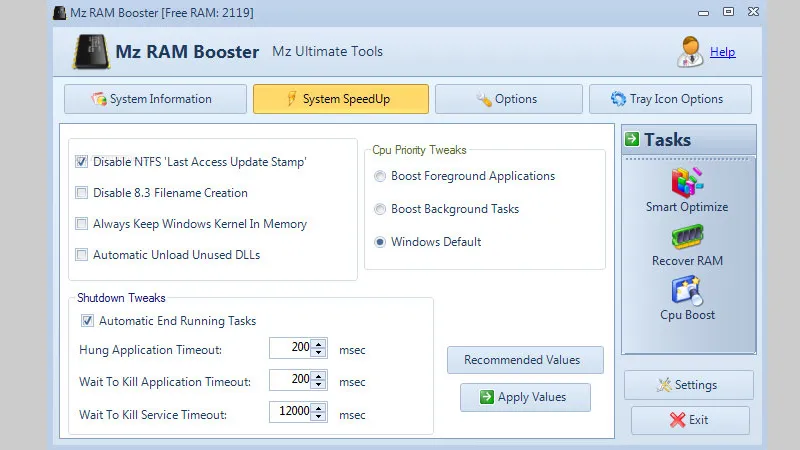
Bước 3: Nâng cấp bộ nhớ ảo: Vào System Properties rồi chọn Advanced System Settings sau đó nhấn vào Performance Settings.
Tham khảo bài viết Giải phóng ram laptop
Gọi ngay hotline để nhận được tư vấn nhanh nhất
Tăng dung lượng bộ nhớ ảo (Virtual Memory) để hệ thống có thêm không gian lưu trữ dữ liệu tạm thời khi RAM vật lý đầy.
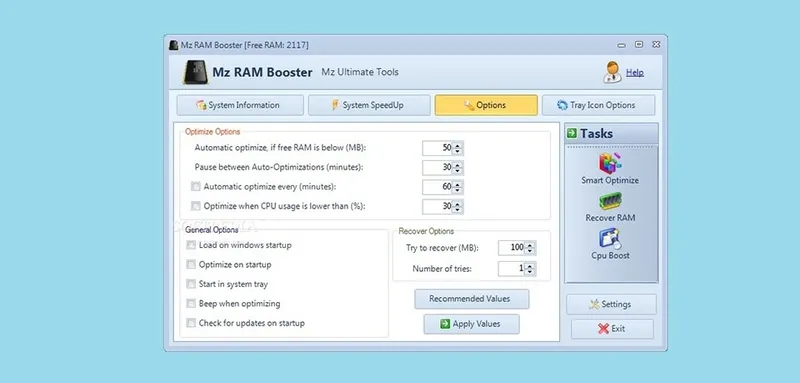
3.2. Giảm mức sử dụng bộ nhớ RAM trên Macbook
Bước 1: Thoát hoàn toàn ứng dụng nặng: Luôn sử dụng Command + Q để thoát hoàn toàn một ứng dụng thay vì chỉ đóng cửa sổ.
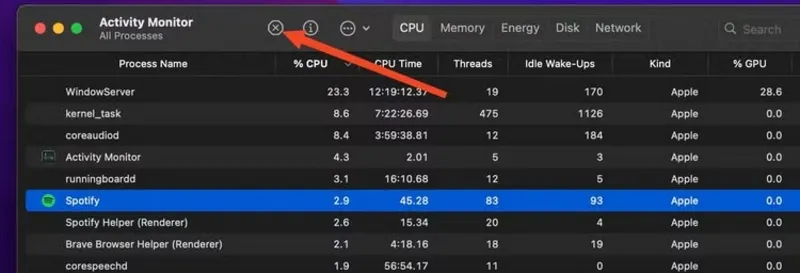
Bước 2: Quản lý mục đăng nhập (Login Items): Vào System Preferences rồi chọn vào mục Users & Groups rồi nhấn vào Login Items để vô hiệu hóa các ứng dụng tự khởi chạy.
Bước 3: Xóa bộ nhớ đệm bằng Terminal: Sử dụng lệnh sudo purge trong Terminal để buộc hệ thống xóa các tệp bộ nhớ đệm không còn được sử dụng, giúp giải phóng RAM ngay lập tức.
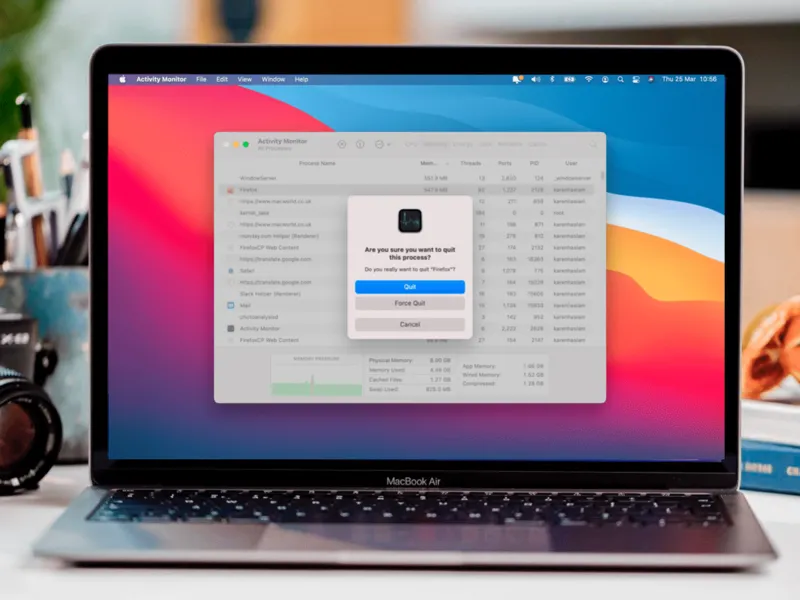
3.3. Giảm RAM trên hệ thống Linux
Bước 1: Tắt các tiến trình ngốn thời gian: Sử dụng lệnh top để xem các tiến trình đang hoạt động và lượng tài nguyên mà chúng tiêu thụ. Sau đó dùng lệnh kill -9 PID để kết thúc các tiến trình không cần thiết.

Bước 2: Xóa bộ nhớ đệm (Cache): Sử dụng lệnh sync; echo 3 | sudo tee /proc/sys/vm/drop_caches để xóa bộ nhớ đệm một cách an toàn và giải phóng RAM.
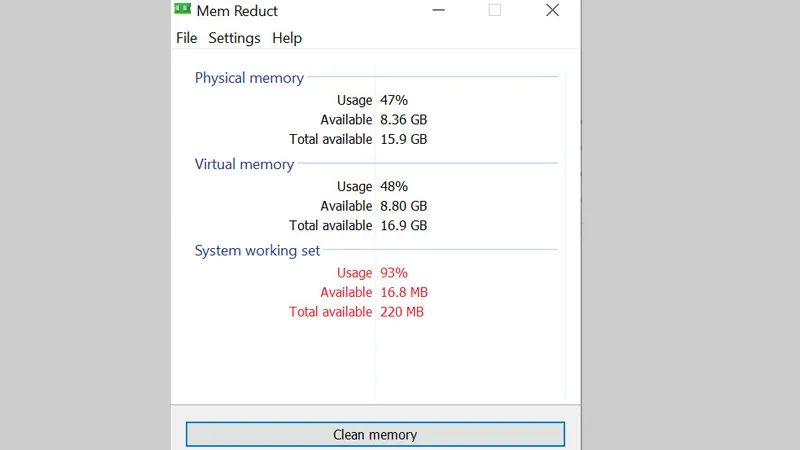
4. Giải pháp tự động và phần mềm quản lý RAM
Để duy trì mức sử dụng bộ nhớ thấp liên tục mà không cần can thiệp thủ công, việc sử dụng phần mềm quản lý RAM chuyên dụng là chiến lược tối ưu, đặc biệt quan trọng trong môi trường doanh nghiệp và trên máy tính xách tay cá nhân.
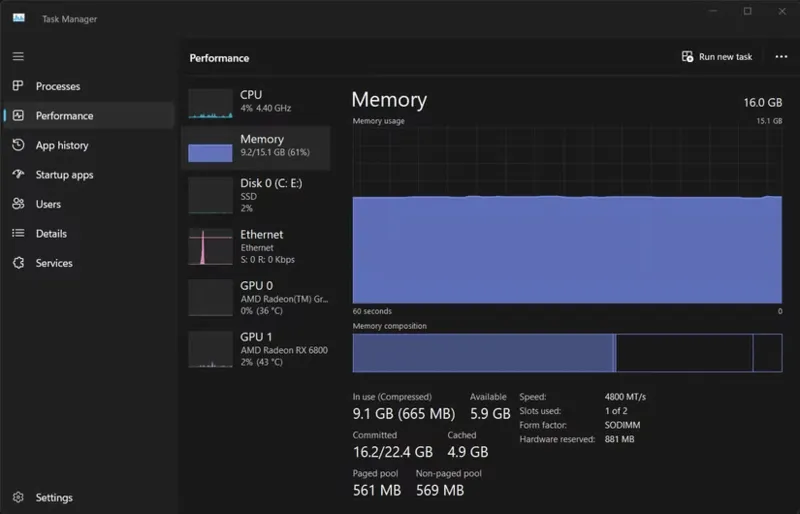
Các công cụ tối ưu hóa bộ nhớ cung cấp giải pháp tự động để giải phóng RAM, chống phân mảnh và quản lý bộ nhớ đệm:
| Phần mềm quản lý RAM | Hệ điều hành hỗ trợ | Tính năng nổi bật |
| Wise Memory Optimizer | Windows | Giao diện gọn gàng, Tự động tối ưu hóa theo ngưỡng (Thiết lập ngưỡng tùy chỉnh). |
| Mem Reduct | Windows (7, 8, 10, 11) | Giải phóng 10-50% mức sử dụng bộ nhớ, sử dụng API gốc, tự động dọn dẹp theo lịch. |
| CleanMyMac | macOS | Xóa bộ nhớ đệm và tệp rác, tối ưu hóa tổng thể. |
| BleachBit | Linux/Windows | Giải phóng RAM và xóa bộ nhớ đệm một cách an toàn. |
Bạn có thể quan tâm Cách kiểm tra ram laptop
Gọi ngay hotline để nhận được tư vấn nhanh nhất
Việc chủ động quản lý RAM là chìa khóa để đảm bảo máy tính xách tay của bạn hoạt động với hiệu suất, bảo mật và sự ổn định cao nhất. Cho dù bằng các thao tác thủ công hay thông qua việc triển khai các công cụ tự động như phần mềm quản lý RAM chuyên nghiệp, việc giữ cho mức sử dụng bộ nhớ được tối ưu sẽ giúp hệ thống của bạn luôn phản hồi nhanh chóng và hiệu quả.

Nếu bạn muốn MUA/ THAY LINH KIỆN GIÁ SỈ hoặc LẺ hãy liên hệ chúng tôi. Đội ngũ nhân viên của LINH KIỆN MINH KHOA luôn sẵn sàng hỗ trợ quý khách 24/7.
LINH KIỆN MINH KHOA ĐANG Ở ĐÀ NẴNG
- Điện thoại/Zalo Chat: 0911.003.113
- Facebook: www.facebook.com/linhkienminhkhoavn/
- Địa chỉ: 155 Hàm Nghi, Thanh Khê, Đà Nẵng